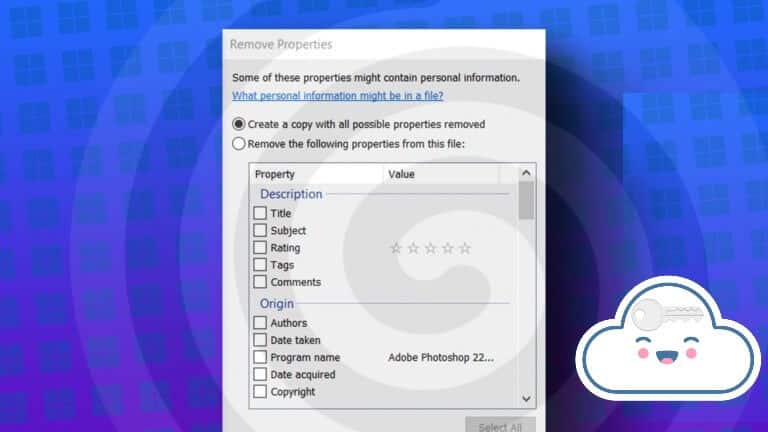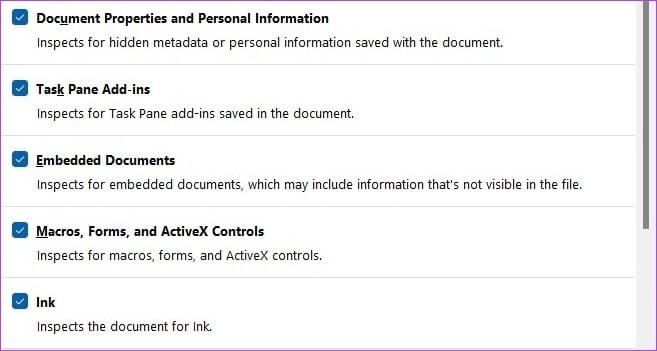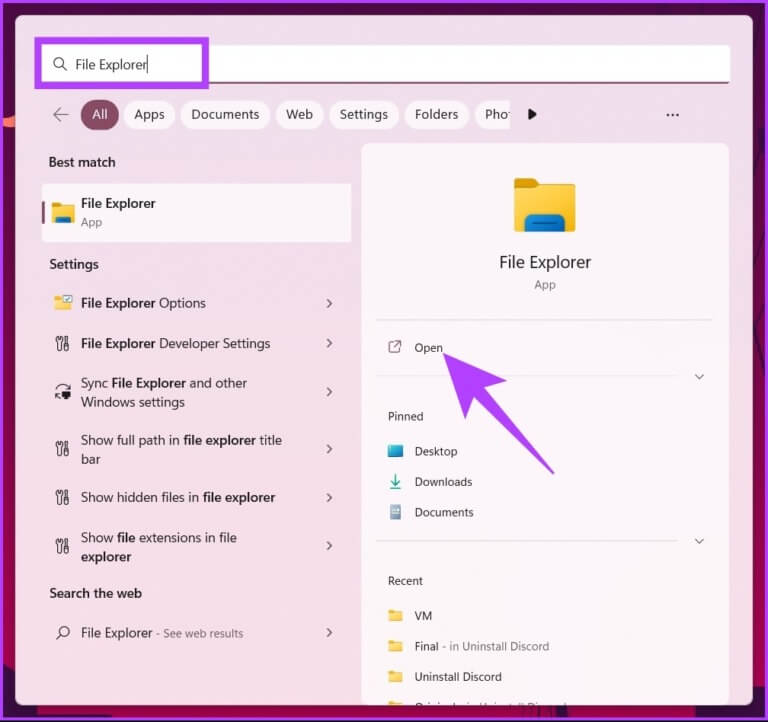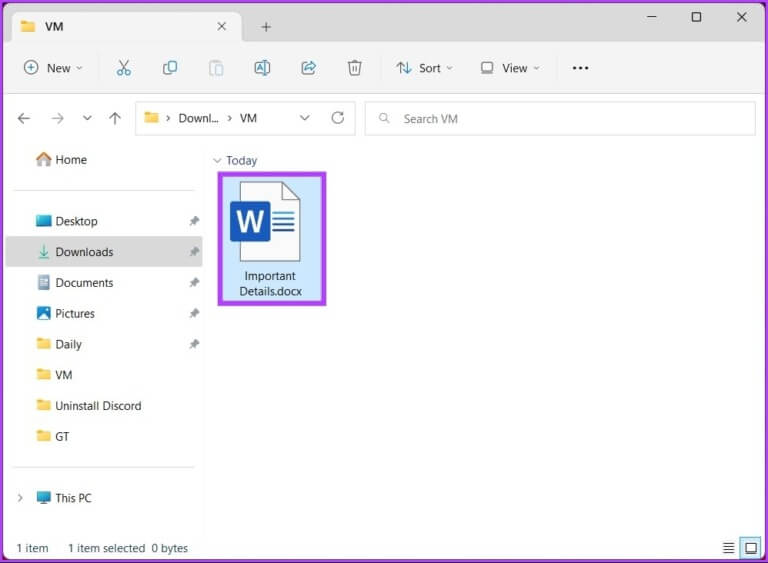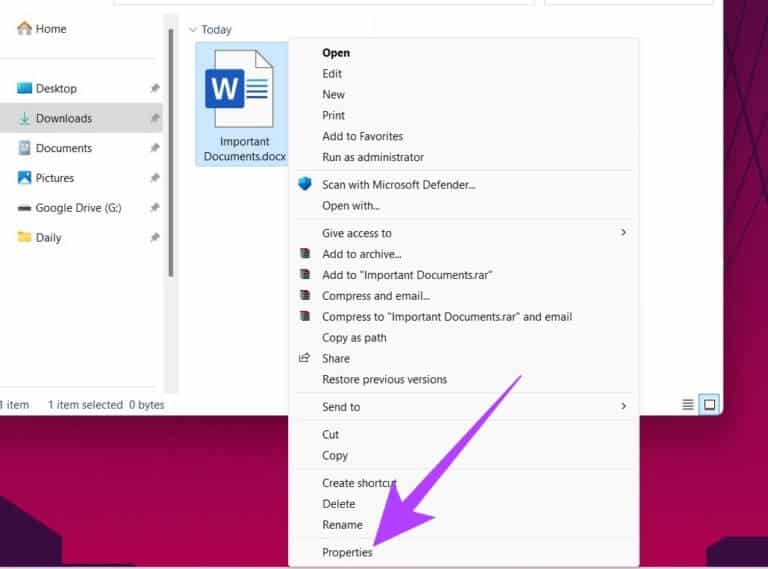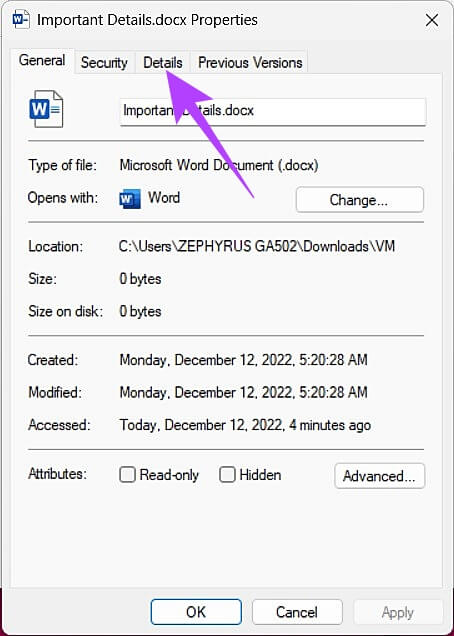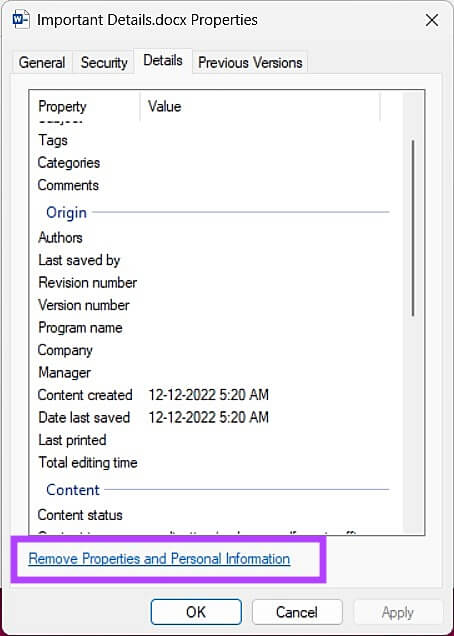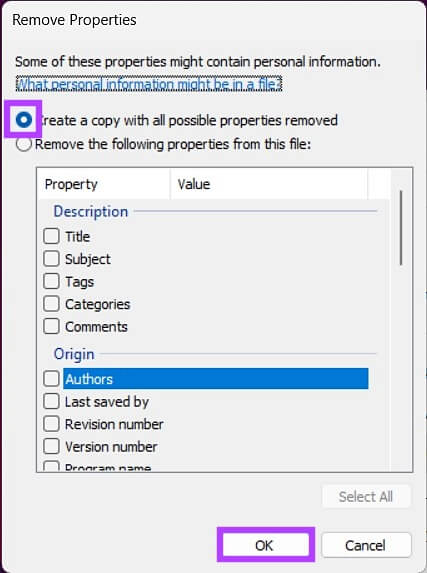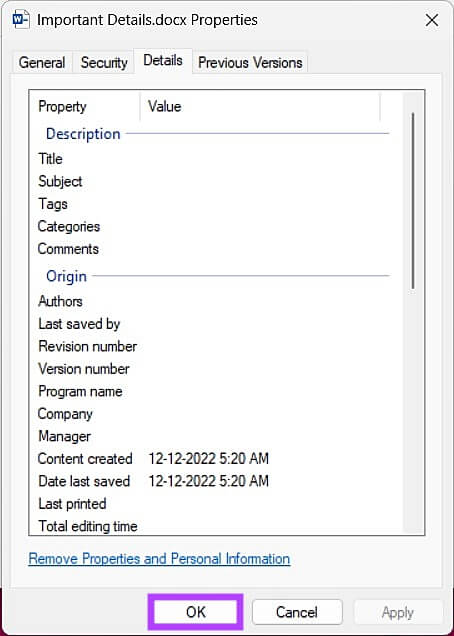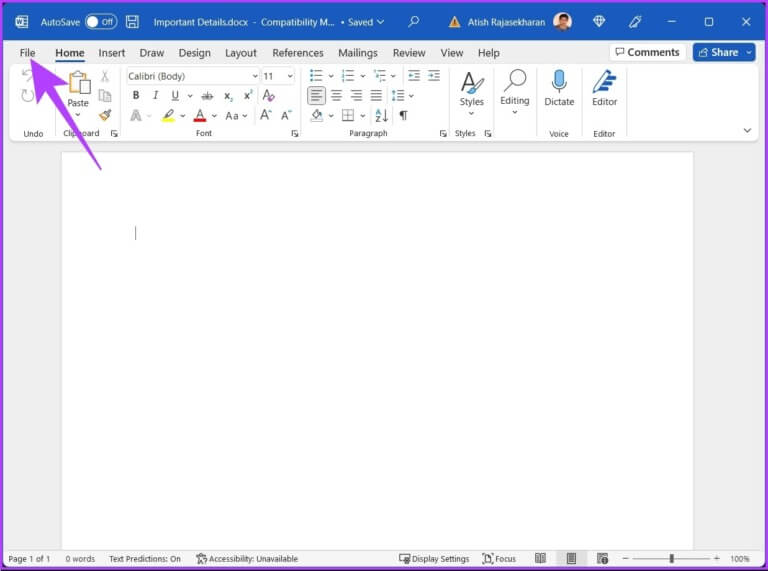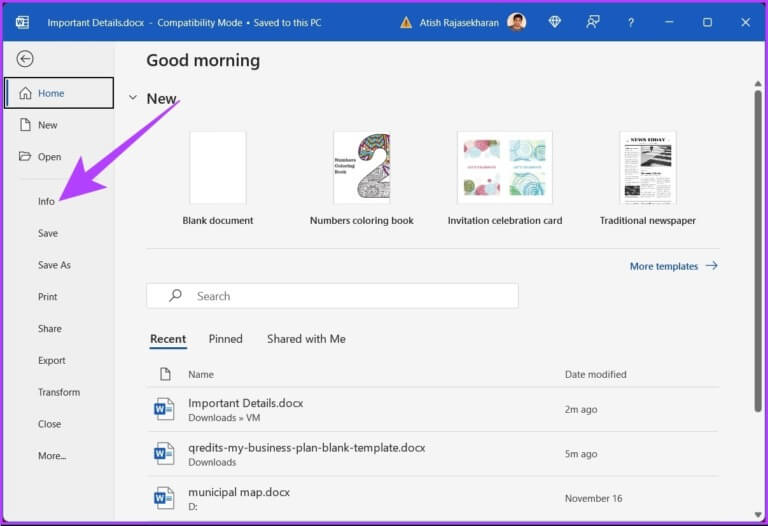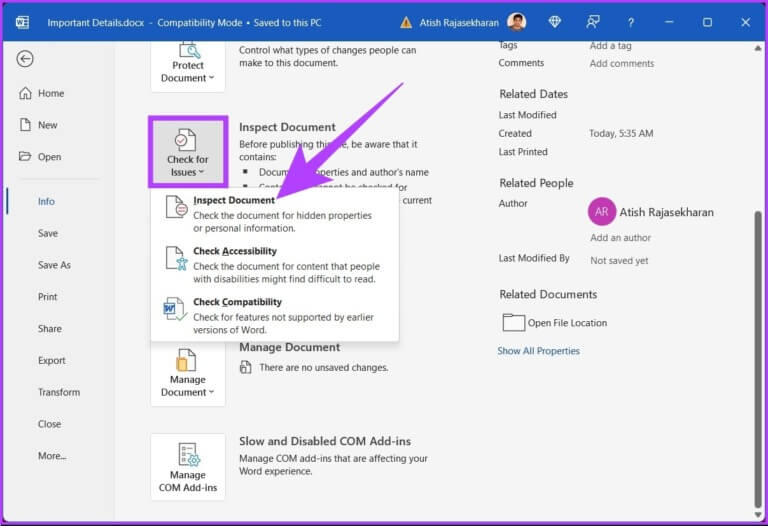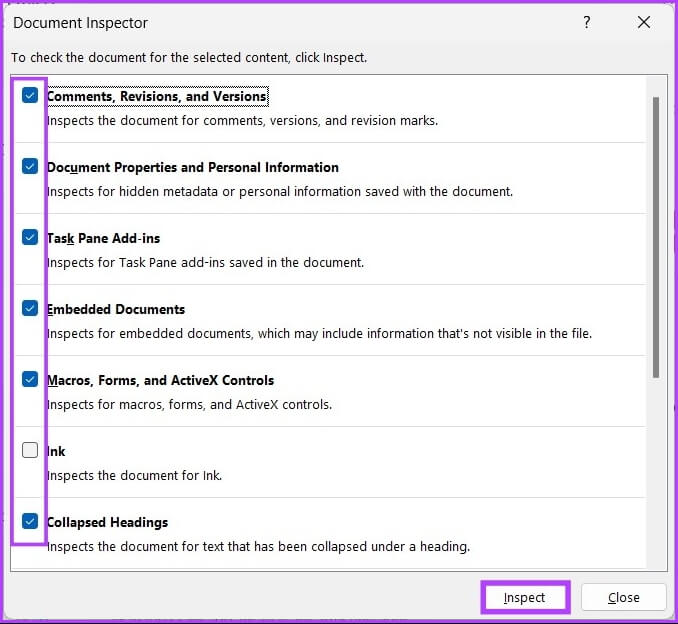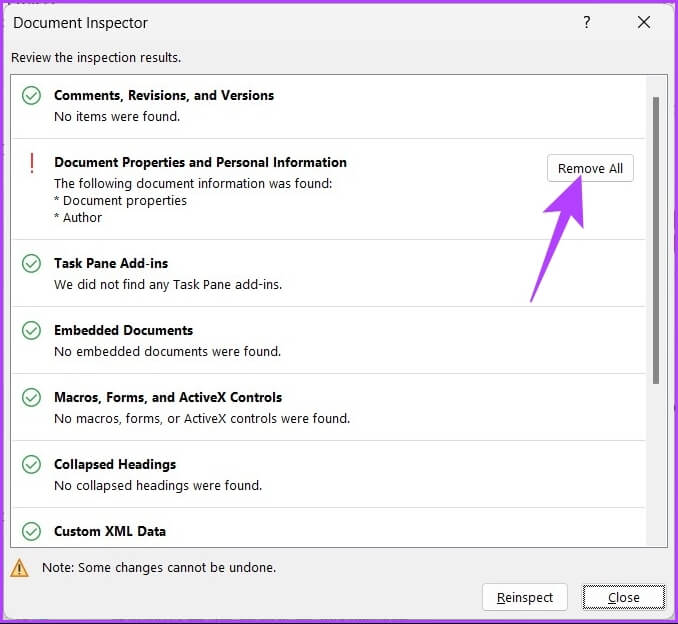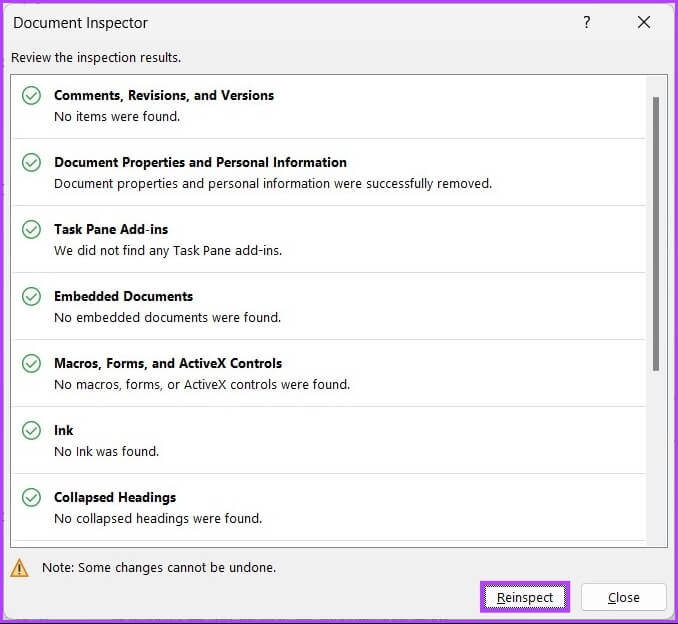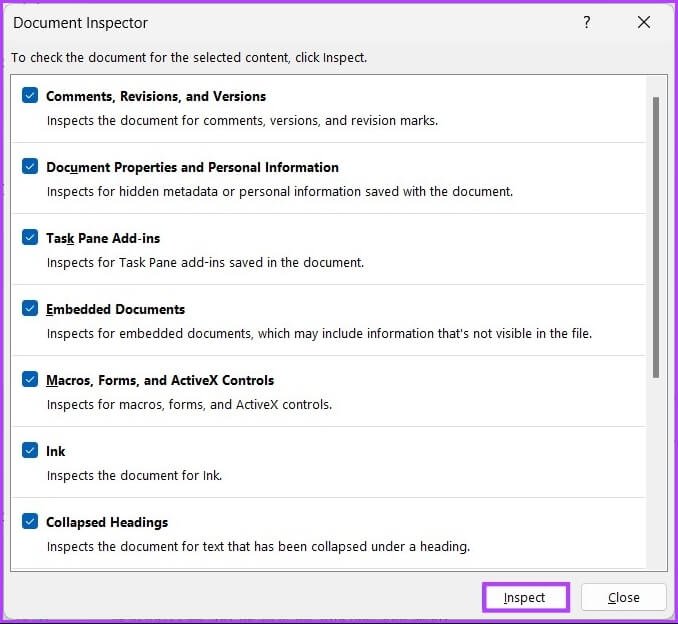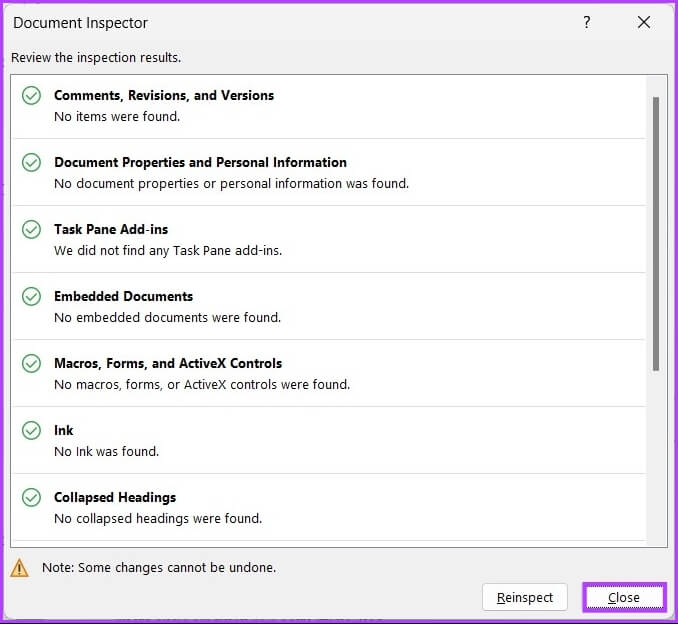Windows 11의 파일 메타데이터에서 개인 정보를 제거하는 방법
Windows 11에서 파일을 생성하면 파일에 메타데이터라고 하는 개인 정보가 포함됩니다. 따라서 문서, 비디오 또는 사진과 같은 파일을 공유할 때 해당 메타데이터가 수동으로 흔들리고 공유되는 내용을 알지 못한 채 다른 장치로 전송됩니다. 하지만 걱정하지 마세요! Windows 11에서 파일의 메타데이터에서 개인 정보를 제거하는 방법은 다음과 같습니다.
메타데이터의 용도가 무엇인지 궁금하실 수 있습니다. 파일과 함께 전송되는 메타데이터는 데이터에 레이블을 지정하고 분류하고 이해하는 데 사용됩니다. 또한 특히 많은 데이터를 처리할 때 컴퓨터에서 파일을 쉽게 정렬, 찾기 또는 검색하는 데 도움이 됩니다.
정보 제거로 이동하기 전에 먼저 공유하는 파일에 저장되는 개인 정보 유형을 이해합시다.
Windows 파일에 저장되는 개인정보의 종류
당신은 그것을 알아 차렸을 것입니다 이미지/이미지 파일에는 정보가 포함되어 있습니다. 사진 촬영에 사용된 카메라 모델, 렌즈, 조리개 설정, 색 구성표 등에 대해 마찬가지로 파일의 종류에 따라 메타데이터나 개인정보의 종류가 다릅니다.
메타데이터에는 작성자 이름, 수정 횟수, 마지막으로 저장된 사용자, 생성 날짜, 마지막 액세스, 보안 설정, 크기 등이 포함될 수 있습니다. 따라서 인터넷에 파일을 공유하거나 업로드하기 전에 사이트 제거 다른 정보는 좋은 습관입니다. 이제 파일 및 폴더에서 메타데이터를 제거하는 방법을 알아보겠습니다.
Windows 11의 파일에서 개인 메타데이터를 제거하는 방법
단계1 : 키보드에서 Windows 키를 누르고 파일 탐색기를 입력한 다음 Enter 키를 누릅니다.
단계2 : 이동 파일 공유하고 싶은 것.
단계3 : 오른쪽 클릭 파일 옵션을 선택하고 속성.
단계4 : 창에서 속성 , 이동 세부 정보 탭.
단계5 : 클릭 "개인 특성 및 정보 제거".
새 창이 열립니다.
단계6 : 창에서 새 속성 제거 , 옵션을 선택하십시오 "가능한 모든 속성이 제거된 복사본을 만듭니다.. 클릭 좋아요.
참고: 제거할 모든 속성을 선택하는 대신 "이 파일에서 다음 속성 제거" 옵션을 선택하고 파일에서 제거할 메타데이터 요소를 선택할 수 있습니다.
단계7 : 마지막으로 창에서 파일 속성 , 클릭 확인.
여기 있어요. 위의 단계에 따라 다른 사람과 공유하려는 파일에서 메타데이터를 제거했습니다.
그러나 Word, Excel 또는 PowerPoint 문서를 공유할 때 Microsoft는 추가 기능, 개정, 매크로 등과 같은 다른 데이터를 포함할 수 있습니다. 따라서 메타데이터를 제거하려는 경우 계속해서 읽는 것이 좋습니다.
Microsoft Office 파일에서 메타데이터를 제거하는 방법
이 방법을 사용하려면 Microsoft Office 응용 프로그램이 필요합니다. 응용 프로그램이 컴퓨터에 설치되면 아래 단계를 따르십시오.
단계1 : 위치에서 수정하려는 문서를 엽니다. 파일 공유하기 전에.
단계2 : 로 이동 상단 메뉴에서 파일.
단계3 : 딸깍 하는 소리 정보 탭 오른쪽 창에서
단계4 : 오른쪽 창에서 "문제 확인" 훠궈 문서 확인 드롭다운 메뉴에서.
단계5 : 창에서 문서 검사기 원하는 옵션을 선택하세요 체크 을 탭한 다음 페이지.
참고: 옵션은 한 앱에서 다른 앱으로 변경될 수 있습니다.
단계6 : 이제 버튼을 클릭하십시오. "모두 제거" 파일에서 제거하려는 정보를 얻으려면.
단계7 : 그런 다음 버튼을 클릭하십시오. 재검토하다.
단계8 : 버튼을 클릭 페이지 다시 한번.
단계9 : 문서가 깨끗하면 버튼을 클릭하십시오. 닫다.
참고: 더 많은 정보 데이터를 제거하려면 6단계와 7단계를 반복할 수 있습니다.
여기 있어요. 나는 성공했다 개인 정보 제거 Windows에서 파일의 메타데이터. 질문이 있으시면 아래의 자주 묻는 질문 섹션을 참조하십시오.
자주 묻는 질문
개인정보는 컴퓨터 어디에 저장되나요?
개인 정보는 사용 방법에 따라 다양한 방식으로 컴퓨터에 저장될 수 있습니다. 개인 정보를 컴퓨터에 저장할 수 있는 몇 가지 일반적인 방법은 파일, 문서, 이메일, 클라우드 저장소 및 브라우저 쿠키입니다.
파일에서 메타데이터 제거
이제 Windows 11에서 파일의 메타데이터에서 개인 정보를 제거하는 방법을 알았으므로 파일을 공유하기 전에 모든 메타데이터를 제거해야 합니다. 이 문서에 언급된 방법과 방법은 공유하는 파일에서 원치 않는 세부 정보를 제거하기에 충분합니다.